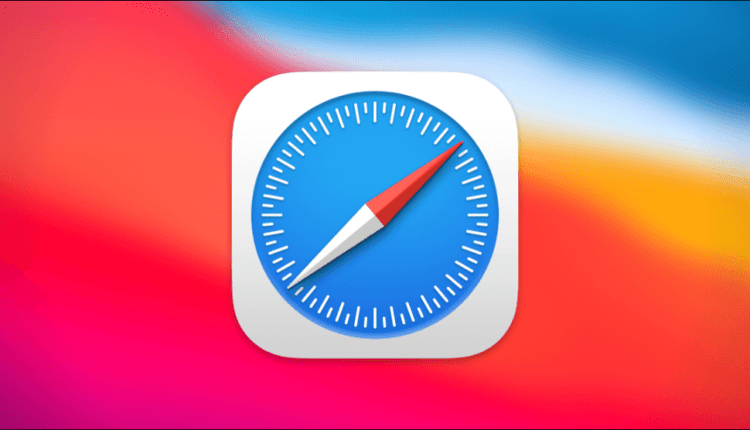Dessa tips hjälper till att göra surfandet på webben i Safari mer privat.
Apples webbläsare har flera inställningar som förbättrar din integritet online.
Om du har en iPhone, MacBook eller iPad är det troligt att Safari är din standardwebbläsare. Och trots Apples lockande löften om hög webbläsarintegritet är du inte helt immun mot spårning när det kommer till datainsamling.
Det finns dock några steg du kan vidta för att göra din surfupplevelse mer privat. I den här artikeln kommer vi att dela med dig av tips som hjälper dig att behålla din integritet när du använder din webbläsare och skydda din data.
Sluta spåra din data
Denna metod är den enklaste och fungerar som ett skyddande lager som förhindrar att din onlineaktivitet spåras. Det kommer att förhindra innehållsleverantörerna som används av webbplatserna från att följa dig.
Har du märkt att exakt de produkter som du någonsin har sökt efter visas i annonser på olika sajter? För att stänga av detta, på din iOS-enhet, gå till "Inställningar" och öppna "Safari"-objektet där. Gå sedan till menyn "Sekretess och säkerhet" och aktivera Cross-Site Tracking Prevention.
Om du vill ändra din bärbara dators sekretessinställningar, välj "Safari" från den övre menyn i verktygsfältet och öppna sedan "Inställningar". Gå till avsnittet "Sekretess" och markera rutan för "Förbjud spårning över flera webbplatser". Detta kommer att förhindra att vissa webbplatser spårar dina onlineaktiviteter.
Cookies gör det bekvämare att surfa på webben. Men de kan också användas för att spåra användaraktivitet. För att inaktivera cookies i Safari på iOS, gå till Inställningar och öppna sedan menyn Sekretess och säkerhet. Där kommer du att kunna blockera användningen av cookies.
På en bärbar dator går du till följande sökväg: "Safari" > "Inställningar" > "Sekretess" och klicka på knappen "Neka cookies". En dialogruta visas som ber dig att acceptera ändringarna. Du kan också välja alternativet " Hantera webbplatsdata ", vilket öppnar en dialogruta med detaljerad information om de webbplatser som lagrar dina cookies. Du kan ta bort dem individuellt eller alla på en gång.
Var medveten om att om du raderar alla cookies kanske du inte kan använda vissa funktioner på webbplatserna. Det finns också en chans att du måste logga in igen på vissa sociala nätverk.
Välj en säker sökmotor
Safari använder Google-sökning som standard, men du kan enkelt ändra detta. Alternativ är sökmotorerna Yandex, Bing och DuckDuckGo. Men den mest privata av dem är DuckDuckGo, eftersom den inte samlar in information om sina användare.
För att byta till det på iOS, gå till avsnittet "Inställningar", öppna objektet "Safari" och välj sedan den sökmotor du behöver i avsnittet "Sökmotor". Denna process är liknande på bärbara datorer.
Rensa din webbläsarhistorik
På en iPhone, gå till Inställningar, öppna sedan Safari och klicka på knappen Rensa historik och webbplatsdata. Detta kommer också att ta bort lösenord och autentiseringsuppgifter från ditt iCloud-konto, så se till att dessa uppgifter lagras i en lösenordshanterare.
Om du vill rensa historiken under en viss tidsperiod kan du öppna webbläsaren Safari på din telefon eller bärbara dator och klicka på knappen "Historik". När du bestämmer dig för att rensa din webbhistorik har du flera alternativ, från att rensa din senaste timmes data till att radera hela din historik.
Du kan också automatiskt radera din webbhistorik genom att öppna Safari och gå till Allmänna inställningar. Det finns flera alternativ för att automatiskt radera din webbhistorik, från 1 dag till 1 år.
Ändra inställningarna för de webbplatser du besöker ofta
Safari håller reda på vilka webbplatser du besöker mest. De visas när du öppnar en ny flik på din enhet, även om det inte alltid är nödvändigt. Du kan inaktivera det här alternativet genom att gå till "Inställningar", öppna objektet "Safari" och välja alternativet för att stänga av ofta besökta webbplatser.
Du kan också göra detta på en bärbar dator: öppna Safari, gå sedan till Inställningar och välj Allmänna inställningar. Det finns två alternativ för nya fönster och nya flikar: du kan ställa in dem för att öppna startsidan eller startsidan som standard.
Använd tillägg
Det finns tillägg som du kan använda för att förbättra din integritet, även om de bara är tillgängliga för bärbara datorer. Du kan installera ett tillägg från DuckDuckGo som blockerar spårare från tredje part på de webbplatser du besöker och visar dig hur det förbättrar din integritet.
Inaktivera fält och formulär för autoslutförande
För att bli av med information som lagrats för autofyllformulär på din iOS-enhet, gå till Inställningar, öppna sedan Safari och hitta Autofyll-menyn. På de senaste iPhonesna har du bara två alternativ: använd användarens kontaktinformation och kreditkort för autofyll. Inaktivera den här funktionen, men tänk på att du måste ange dessa uppgifter manuellt i framtiden. Denna sekretessändring kommer att hjälpa till att skydda dig och dina pengar om din telefon äventyras.
Öppna Safari på en bärbar dator och leta efter "Autofyll" i inställningarna. Det finns fyra alternativ för autofyll data: kontakter, lösenord, kreditkort och andra formulär. Du kan anpassa varje objekt efter eget tycke med knappen " Ändra ". Det kan fortfarande vara användbart att behålla lösenord autofyllda (i så fall kan du använda en lösenordshanterare som är helt säker ).
Stäng av din platsspårning
Din platstjänst är ofta aktiverad som standard på iOS-enheter, men det finns inget behov av detta. På iPhone, gå till "Inställningar", välj sedan "Safari", scrolla ner till avsnittet "Inställningar för webbplatser". Välj "Platsspårning" så får du tre alternativ att välja mellan: "Neka", "Tillåt" och "Fråga varje gång". Du kan välja alternativet "Neka", men tänk på att detta kan störa vissa webbplatser. Medan du är i den här menyn kan du också kontrollera åtkomstinställningarna för kameran och mikrofonen.
Inaktivera sökförslag
Det finns flera sätt att inaktivera visningen av möjliga förslag när du använder sökmotorn. På iOS, gå till Inställningar, välj sedan Safari och inaktivera Visa förslag vid sökning.
Du kan också radera data som lagrats på webbplatser från din telefon eller iPad: gå till Inställningar, öppna sedan Safari och välj Avancerat. Du kan radera data från varje webbplats individuellt eller från alla webbplatser samtidigt.